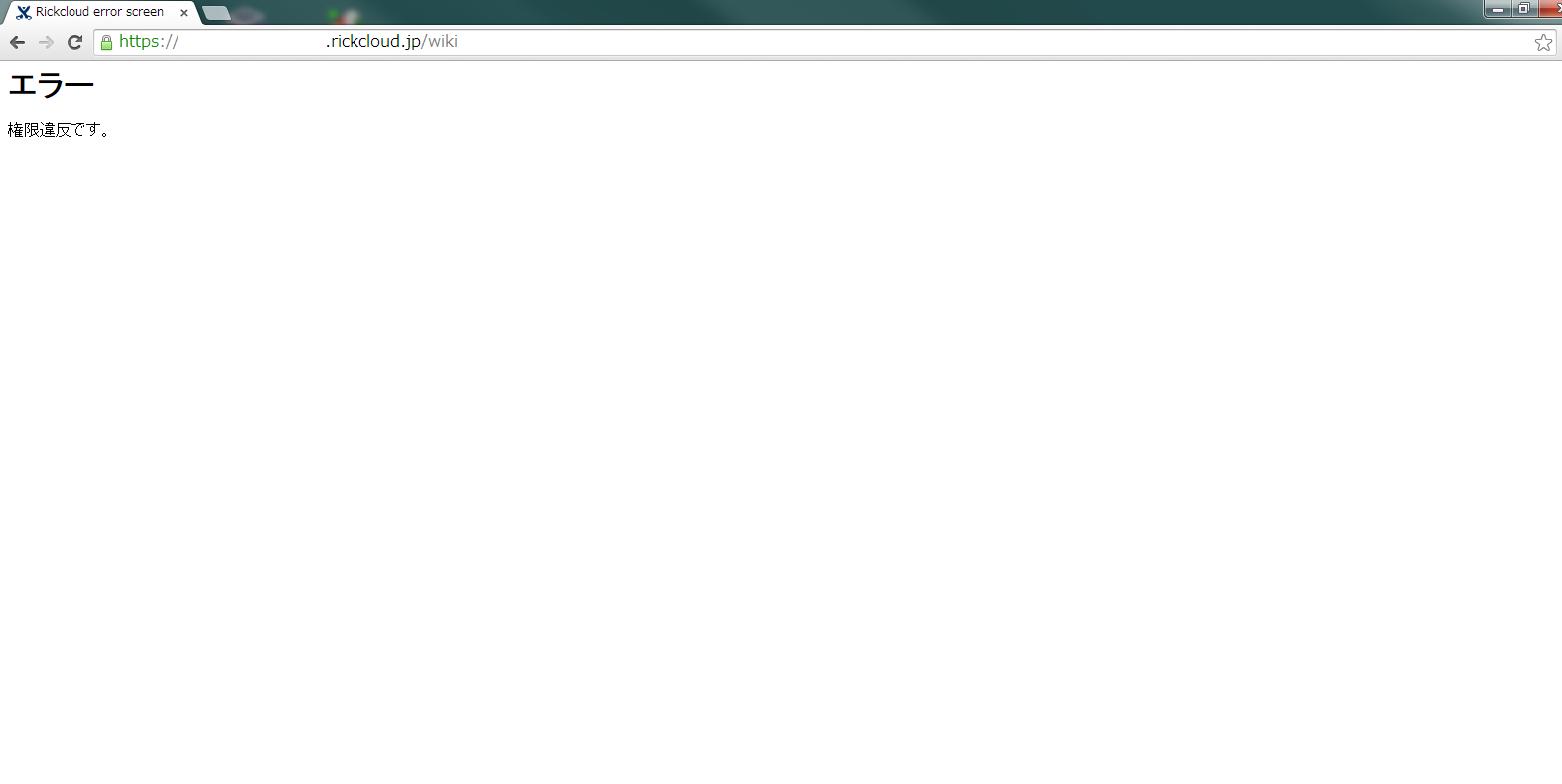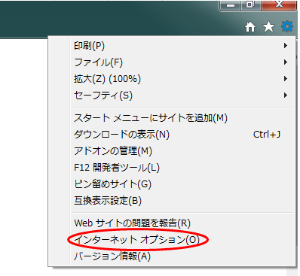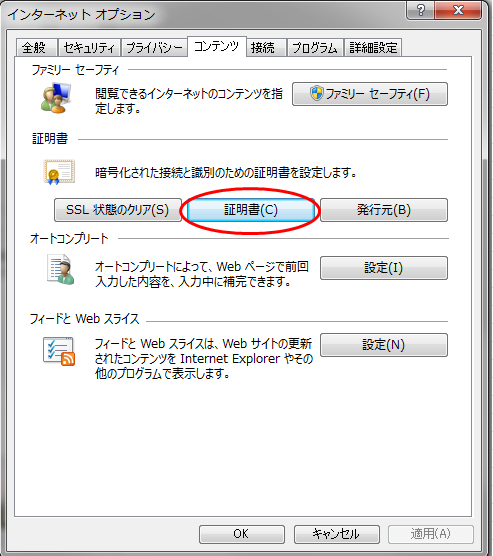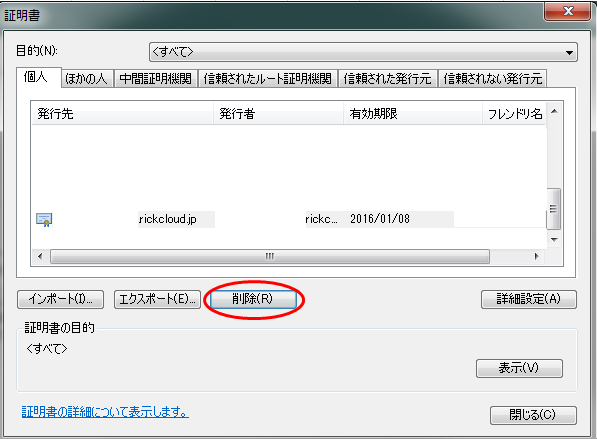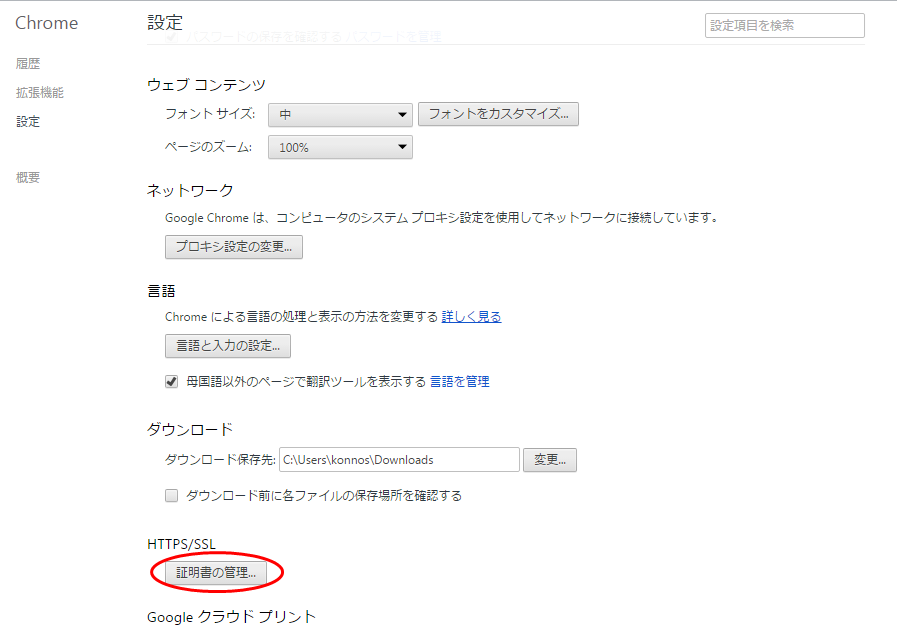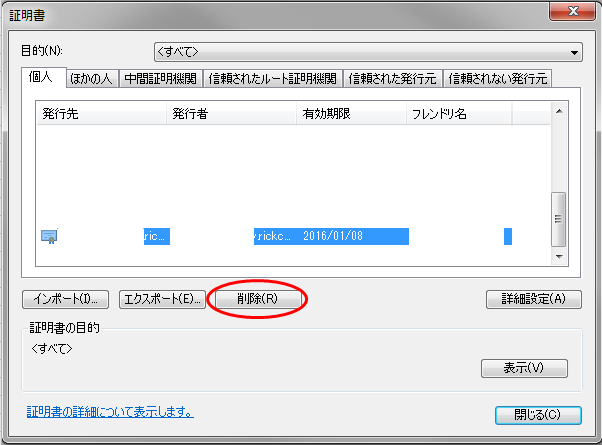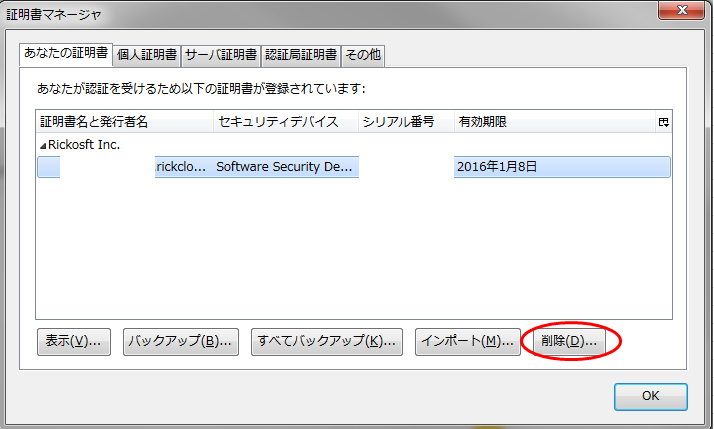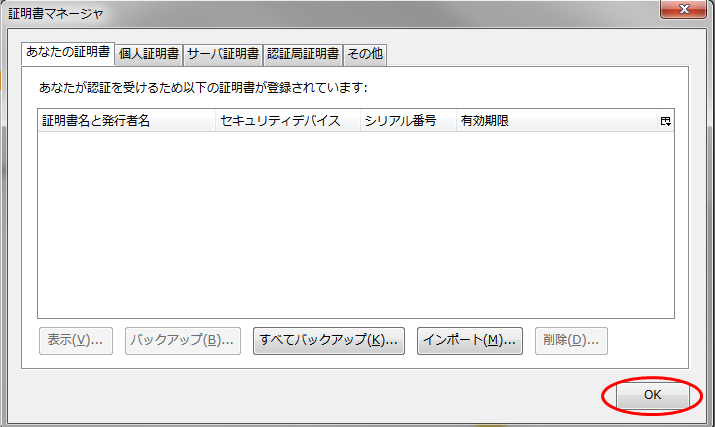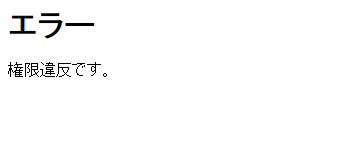/
クライアント証明書削除
クライアント証明書削除
Macをご利用の場合は、クライアント証明書インポート/削除(macOS) をご確認ください。
目次
クライアント証明書の削除について
RickCloudではセキュリティ強化のためにクライアント証明書をご利用いただけますが、
証明書が不要となった場合や有効期間切れ等で入れ替えが必要な場合は、以下の手順で削除してください。
クライアント証明書とは
クライアント証明書とは、サーバーにアクセスするクライアント端末を識別するための仕組みです。
この仕組みを利用すると 弊社が発行した証明書を持っていない端末からのアクセスを遮断する事ができます。
これにより
- クライアント証明書による保護
- ユーザーID / パスワードによる保護
と二重の保護がかかる事になり、セキュリティが向上します。
クライアント証明書を持たない端末が保護されたページにアクセスすると、下記の画面が表示されアクセスできません。
削除手順
利用するブラウザーにより設定手順が異なりますのでご注意ください。
Internet Explorerの場合
ツール(歯車)からインターネットオプションを選択してください。
- インターネットオプションのコンテンツタブを選択し、「証明書」ボタンを押してください。
証明書の個人タブから該当の発行先(以前導入した証明書)を選択し、「削除」ボタンを押してください。
- 証明書の削除確認画面で「はい」をおしてください。
- 最後に、設定を反映するためブラウザを再起動してください。
Google Chromeの場合
- 設定画面の「詳細設定を表示...」 をクリックし、表示される「証明書の管理」ボタンを押してください。
- 下記の画面が表示されますので、「削除」ボタンを押してください。
- 証明書の削除確認画面で「はい」をおしてください。
- 最後に、設定を反映するためブラウザを再起動してください。
Firefox の場合
- オプション画面の 「詳細」→ 「証明書」→ 「証明書を表示」ボタンを押してください。
- 証明書マネージャでは、「あなたの証明書」タブの「削除」ボタンを押してください。
- 証明書の削除確認画面で「はい」をおしてください。
- 下記の画面に戻りましたら、「OK」ボタンを押してください。
- 最後に、設定を反映するためブラウザを再起動してください。
削除確認
- ヘルプデスクからご案内させて頂いているJIRAやConfluenceのURLへアクセスしてください。
(以下のようなURLをご案内させて頂いているかと存じます)
※必ず一度ブラウザを再起動してからご確認ください。
- クライアント証明書が削除されましたので以下の画面が表示されます。
以上
, multiple selections available,
Related content
クライアント証明書インポート
クライアント証明書インポート
More like this
iPhone へのクライアント証明書適用方法
iPhone へのクライアント証明書適用方法
More like this
セキュリティ
セキュリティ
More like this
RickCloudのご利用にあたって(Confluence)
RickCloudのご利用にあたって(Confluence)
More like this
ユーザーの無効化、削除 (Atlassian Cloud)
ユーザーの無効化、削除 (Atlassian Cloud)
More like this
リックソフト株式会社 は、日本でトップレベルのAtlassian Platinum Solution Partnerです。
大規模ユーザーへの対応実績が認められたEnterpriseの認定をうけ、高度なトレーニング要件をクリアし、小規模から大規模のお客様まで対応可能な実績を示したパートナー企業です。
Copyright © Ricksoft Co., Ltd. プライバシーポリシー お問い合わせ